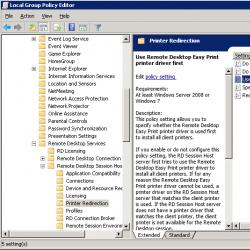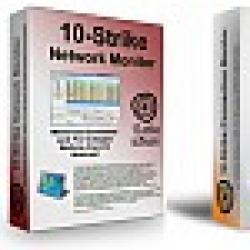Решение проблем совместимости программ. Совместимость программ Как запустить установку с совместимостью виндовс 7
Итак, новая операционная система от Microsoft появилась по компьютерным меркам уже достаточно давно и многие успели ее уже опробовать в действии.
Довелось и мне немного поработать с ноутбуком работающим под управлением операционной системы Windows 7 . Что приятно удивило, так это то, что бюджетный ноутбук довольно шустро работал с этой ОС. Естественно все познается в сравнении, поэтому я сравниваю скорость работы с ОС Vista.
Итак, скорость работы Windows 7 выше чем у Vista , но ниже чем у Windows XP . Естественно, немаловажную роль играет безопасность новой операционной системы. Наивно полагать, что безопасность новой операционной системы ниже чем у ее предшественниц. Специалисты Майкрософт не тратили время даром.
Что сказать на вскидку? Есть смысл опробовать Windows 7 в действии, но весь вопрос в том, как обстоит дело с совместимостью железа, т.е. не придется ли мыкаться в поисках драйверов под Windows 7 ?
Увы, такая вероятность есть. Понятное дело, что драйверы, под наиболее популярное железо уже входит в состав Window 7 , а что делать, если у вас, к примеру, древнее периферийное устройство малоизвестной китайской фирмы? Стоит ли возиться с установкой новой ОС системы если велик шанс, что придется все откатывать назад?
Оказывается, узнать ответы на эти вопросы можно без ущерба для своих нервов, для этого надо скачать Советник по переходу на Windows 7 . Это специальная программа разработанная программистами Microsoft , ееразмер чуть больше 8 Мб.
Эта программа проверяет наличие на компьютере возможных проблем с оборудованием, устройствами и установленными программами, а также предоставляет рекомендации перед обновлением.
Товарищи из Макрософт утверждают, что если ваш компьютер поддерживает Windows Vista , он, вероятно, будет работать и под управлением Windows 7 , однако рекомендуют использовать советник по переходу на Windows 7 для проверки совместимости.
Итак, сейчас я попробую протестировать мой домашний, не первой свежести компьютер. Вот примерная конфигурация:
- Процессор Pentium-4 с тактовой частотой 3 ГГц.
- Видеокарта Rideon 550 .
- Чипсет Intel 945.
- МФУ Samsung SCX- 4220 .
Сразу замечу, что это оборудование без проблем работает как с Windows XP так и с Vista .
Итак, проверка совместимости занимает несколько минут. На моем компьютере она длилась чуть более трех минут.
Проверка показала, что претензий к железу нет.
Как видно из рисунка ниже, нет особых претензий и к драйверам устройств. Вопросительный знак стоит перед МФУ Samsung SCX- 4220 . Это связано с тем, что драйвер для этого устройства не входит в состав сборки Windows 7, однако он есть на диске идущем в комплекте с МФУ.

Что касается установленного программного обеспечения, то были выявлены несколько программ не совместимые с Windows 7 (напомню, что эти программы работали с Vista , значит о полной совместимости Windows 7 и Vista говорить не приходится).

Собственно советник по переходу на Windows 7 показал, что я могу перейти на новую операционную систему от Майкрософт. Все это хорошо, но очень скоро надо решать другой, более важный вопрос касательно школьных компьютеров - переходить ли на Linux ?
Совместимость существующих приложений с операционной системой Microsoft Windows Vista (и выходящей в этом году операционной системой Windows 7, построенной на ядре Windows Vista) является одной из основных проблем, с которой могут столкнуться пользователи, переходящие на новую версию операционной системы. Несмотря на усилия, прилагаемые компанией Microsoft, некоторые производители программного обеспечения продолжают использовать устаревшие функции операционной системы, некорректно выполняют операции по проверке версий ОС (более 50% всех отказов в запуске приложений), не следуют рекомендациям по работе с файловой системой и, часто, не руководствуются советами по обеспечению корректной работы приложений в новых версиях системы. Все это приводит к тому, что в операционной системе Microsoft Windows Vista есть более 5600 «системных заплаток» (shims) для обеспечения корректной работы приложений различных производителей – от утилит китайских производителей до крупных продуктов известных фирм. В Windows 7 число «системных заплаток» увеличилось – в бета-версии новой операционной системы их насчитывается более 5700!
Можно выделить три основных подхода к обеспечению совместимости приложений – использование упомянутых выше «системных заплаток», запуск приложения в виртуальной среде (терминальные сервисы или использование Microsoft Application Virtualization) и, изменение кода приложения таким образом, чтобы оно соответствовало требованиям по корректной работе в операционной системе – для этого служат руководства по сертификации приложений для получения логотипов Works With Windows Vista и Certified for Windows Vista, а также соответствующие тест-кейсы, которые можно найти на сайте в разделе, посвященном Windows Vista.
Описанные выше ключевые причины несовместимости приложений вынудили компанию Microsoft реализовать на уровне ядра операционной системы специальный механизм, известный под названием Application Compatibility Infrastructure , в задачу которого входит имитация функционирования ОС в режиме совместимости с предыдущими версиями и, в ряде случаев, даже внесение ошибок, на наличие которых завязана функциональность приложений сторонних разработчиков – даже в том случае, когда эти ошибки обнаружены и устранены в текущей версии ОС.
Средства обеспечения совместимости можно условно разделить на три уровня: средства операционной системы, набор бесплатных утилит, «заплатки», создаваемые специалистами Microsoft.
Средства операционной системы
На уровне операционной системы (как Windows Vista, так и Windows 7) существет механизм, позволяющий выполнять приложения в режиме совместимости. В Windows Vista и Windows 7 этот механизм доступен при нажатии правой кнопки «мыши» на названии исполняемого файла, выборе команды «Свойства» и переключении на вкладку «Совместимость» в диалоговой панели «Свойства» .
Вкладка «Совместимость» панели «Свойства»
Панель разделена на 3 группы – «Режим совместимости», «Параметры» и «Уровень прав». Опции в группе «Режим совместимости» позволяют запустить приложение в режиме совместимости с одной из следующих версий операционной системы Windows:
- Windows 95; Windows 98/Me; Windows NT4 (SP5); Windows 2000; Windows XP (SP2); Windows Server 2003 (SP1)
При выборе режима совместимости для приложения включается набор системных «заплаток», которые эмулируют выбранную версию операцинной системы.
Опции в группе «Параметры» позволяют, не изменяя самой среды выполнения, задать некоторые режимы, которые помогут функционированию приложения – число цветов, разрешение экрана, масштабирование в режиме HiDPI и т.д.
И, наконец, в тех случаях, когда приложению требуется выполнение под учетной записью администратора (либо из-за проверки, встроенной непосредственно в код приложения, либо из-за обращения к административным функциям системы, приложение можно запустить от имени администратора.
Все изменения, внесенные в данной диалоговой панели, хранятся в системном реестре – в ветви HKEY_CURRENT_USERSoftwareMicrosoftWindows NTCurrent VersionAppCompatFlagsLayers

В приведенном выше примере мы использовали два средства обеспечения совместимости – т.н. «уровень совместимости» - в нашем случае и Windows XP SP2 – и две системные «заплатки» - DisableThemes и RunAsAdmin .
В Windows 7 появился более простой интефейс, позволяющий включать механизмы обеспечения совместимости приложений с текущей версией операционной системы. Данный интерфейс называется Program Compatibility Troubleshooter – он вызывается через Control Panel | Troubleshooting | Programs | Run programs made for previous versions of Windows или из командной строки командой
%systemroot%/system32/msdt.exe –id PCWDiagnostic
При вызове Program Compatibility Troubleshooter мы попадаем в набор экранов, которые позволяют нам либо выбрать приложение из списка, либо указать новое приложение и, ответив на ряд вопросов, попытаться решить проблемы, связанные с совместимостью.


Program Compatibility Troubleshooter – выбор приложения

Program Compatibility Troubleshooter – категории проблем

Program Compatibility Troubleshooter – выбор версии ОС

Program Compatibility Troubleshooter – тестирование приложения

Program Compatibility Troubleshooter – применение настроек
Как видно из приведенных выше иллюстраций, Program Compatibility Troubleshooter позволяет не только выбрать определенные настройки, но и проверить работоспособность приложения и, при необходимости, вернуться в панель настроек – в этом основное отличие данного средства от непосредственного использования панели «Совместимость» в Windows Vista.
Многие проблемы, связанные с совместимостью приложений могут быть решены применением настроек на уровне панели «Совместимость» в Windows Vista или средства Program Compatibility Troubleshooter в Windows 7, но в ряде случаев может потребоваться «тяжелая артилерия».
Продолжение следует...
Программы для Windows 7
Новые статьи
Комментарии (46) к “Программы, совместимые с Windows 7”
Ещё работает Agnitum Outpost Firewall / Security Suite Pro и Kaspersky (специальная версия под Windows 7).
еще работает KMPlayer, винамп, AIMP,Total Commander, WinDjView, ESET Smart Security 4.0.314.0
Serg , спасибо. Только указывайте, пожалуйста, версии, которые вы тестировали.
У меня на Windows 7100 RC1 отлично работал KIS 2009 8.0.0.506, сейчас работает KIS 2010 9.0.0.463. Замечаний нет. Мой ноут Samsung R70 build A00D. KIS 2010 работает и на Widows 7600, а KIS 2009 нет.
У меня ноутбук Samsung R70 build A00D с предустановленной Windows Vista Home Premium. Два с половиной месяца назад установил Windows 7100 RC. ОС закружается за 40-43 секунды. Индекс производительности 5.2. Ноутбук куплен в июле 2008. Увлекаюсь тестированием программ и приложений. Установлено (постоянно): 7-Zip 4.65; Adobe Flash Player 10.0.32.18; Auslogics BoostSpeed 4.5.14.260; CDBurnerXP 4.2.4.1430; Defraggler 1.12.152; Dicto 2.7.4.7; Download Master 5.5.13.1173; Easy Display Manager; FastStone Image Viewer 3.9; Google Chrome 2.0.172.40; HashTab 3.0.0; Java(TM)6 Update 15; Kaspersky Internet Security 2010 9.0.0.463; Webmoney Keeper Classic 3.7.0.1; MetaTrader 4.00; MozBackup 1.4.9; Mozilla Thunderbird 2.0.0.22; NVIDIA Drivers 1.3; NVIDIA PhysX 9.09.0203; OpenOffice.org 3.1; Punto Switcher 3.10.59; Revo Uninstaller 1.83; STDU Viewer 1.5.275; Total Uninstall 5.4.2; ViewerFD 2.3.7; uTorrent 1.8.3.16010. Весь комплект успешно работает и на Windows 7600 OEM.
3D Studio Max 2009 и 2010 + VRay Пробовал все работает и лучше чем в висте))))
Если бы не статья снес бы эту винду нафиг)))
Под семерку нормально работают Autocad 2005 и выше…. АСКОН КОМПАС v 9.0 и и выше… Проверял, все работает и по сей день!
а у меня 2006 не стал, даже устанавливаться не хотел! пришлось поставить 2008 архитектурный, работал нормально!
Ставил тоже Архикад 11, установился и работал, но создавал краш-файлы в установленной папке! Запускал его разов 5 и всегда тоже самое! думаю долго и корректно он бы не прослужил! 12 не пробовал ставить!
тоже ставил скайп на семерку, сначала не стал… предложил скачать последнюю версию с оф.сайта! та версия нормально стала и работала)
Маткад 14 отлично идет, аби лингва 3 тоже.
Пробовал на Win7 (сборкa 7600) Avast Home Edition 5.0.150 Beta 2 (бесплатный) работает прекрасно и обновляется тоже, но антивирус не дружит со свободнораспространяемой версией GOM Player 2.1.20.4830rus, почему-то считает, что там троян, хотя другие антивирусы ничего там не находят.
Тока поставил W7 Ulti (32), пока что поставил то работает)
TC7.0 public beta3 St A Wartono
Opera 10.00 Beta 2 Сборка 1651
Adobe Flash Player 10
Adobe Reader 7.0.5
CCleaner 2.25.1025
NOD32 4.0.314
K-Lite Codec Pack 4.5.1 (Full) BETA
QIP Infium 2.0.9032 RC4
Архиватор WinRAR 3.7ru
Ставил поверх XPSP3, без проблем.
К слову, комп древний, P4-3000 (один из первых), 1,5 оперативы,
видео шлак 128)
Буду ставить 2008, посмотрим.
Windows 7 x64:
Deamon Tools lite v. 4.30.4.0027 SPTD ver.1.58 встала и работает без проблем.
Hide Folder 2009 v. 3.2.16.583 встала и работает без ошибок.
Magix Movie Edit Pro 14 программа встает тяжело,обнавления не устанавливаются из за х64 битности ОСи(так пишет в ошибке)…
Точно работает DaemonTools Lite версии 4.35.5 с SPDT версии 1.62 Более ранние просто не могут установить драйвер SPDT
Стоит Windows 7 ULT 32 STDU Viewer v.1.5.330.0 не работает, на сайте указана работа в этой операционке.Стоит еще Windows 7 ULT 64 STDU Viewer предыдущей версии
работает. Winrar v.3.90 работает и в 32 и в 64 windows.
По поводу антивирей: ставил на Win7 Simantec Antivirus corp 10.1 for Vista работает на ура… обновляется как и положено.
После установки Adobe Acrobat Reader, Adobe Photoshop CS4 не пошел, а вот Photoshop CS2 встал и работает без проблем.
PS: до этого CS4 ставил после ридера и флеша – все работало…
Все ставилось на x32 разрядных осях.
Dealche, так ведь Symantec же одними из первых выпустили специально написанный , еще когда Windows 7 в статусе беты была.
У меня на лицензионной Windows 7 работают все STDU Viewer. Сейчас установлена последняя STDU Viewer 1.5.330. Без проблем. Плохо работают PORTABLE-версии STDU.
Выражаю признательность создателям сайта. Установил DAEMON Tools Lite v.4.35.5.0068 SPTD 1.62 Работает прекрасно.
Всем доброго времени суток.
Информация для моих возможных коллег: на Вин.7 отлично стали и работают все версии программы «Расчет конструкций» Курбацкого!
Я установил КМР 2.9.4.1436 ,который стоял на ХР, причем ненарошно, а на автомате оказалось – работает! Настройки не трогал.
ещё идет virtual dj
Программы, работающие на Windows 7 RTM (7600, которая в продаже)
——————————————————————————-
Программы с установкой:
7-Zip 4.65; ABC Amber The Bat! Converter 4.10; Adobe Flash Player 10.0.42.34 ActiveX; Adobe Flash Player 10.0.42.34 Plugin; Auslogics BoostSpeed 4.5.15.280; CDBurnerXP 4.2.7.1801; CHM Editor 1.3.3.4; Download Master 5.5.15.1179; HashTab 3.0.0; JRE 6 Update 17; KIS 2010 9.0.0.736; MediaInfo 0.7.26; OpenOffice.org 3.1.1 Infra; PE Explorer 1.95 R5; PowerISO 4.6; SDL Passolo 2009 8.0.03; Split Files 1.5; STDU 1.5.330; The Bat! 4.2.16 Русская Версия; Total Uninstall 5.4.2
——————————————————————————–
Портейбл версии (без установки):
Chrome 3.0.195.38; CrystalDiskInfo 3.2.1; Defraggler 1.16.165; Dicto 3.0.0.0; Media Player Classic – Home Cinema (любая версия); PhotoZoom Pro 3.0.6; Punto Switcher 3.1.1.72; Regshot 2.1.0.17; Restorator 4.0.1807; Revo Uninstaller 1.85; SIW 2009.10.22; Total Commander 7.50a; uTorrent 1.8.5.17414; Wise Disk Cleaner 4.91.215; WinRAR 3.91; WinSnap 3.1.5; Wise Registry Cleaner 4.92.235; XnView 1.97
——————————————————————————–
Все программы с русским интерфейсом. Работают без глюков и кракозябров.
Adobe Acrobat Reader 9.2 Rus ; Download Master 5.5.14.1175 ; TranslateIt! 8.0 ML build 3; USD BlackManos Pack 13.67 Rus; Microsoft Office 2003; Opera 10.10 Final; Reg Organizer 5.0; Мир спутников II v.3.12; UltraISO PE v9.3.0.2600; WinRAR – 3.71; DAEMON Tools Lite v4.35.5 (with SPTD 1.62) RUS; DVB Dream 1.4i работают нормально, а вот самые последние дрова на SkyStar 2 TV PCI удалось поставить с очень большим изощрением и трудом.Вот такой небольшой 3-х дневный опыт работы с Windows 7.
Хотелось бы узнать,стают на Windows 7 или нет – The Bat! Professional 4.2.10.1 Final и CyberLink PowerDVD 5.Спасибо.
Максим,у меня стоит Windows media pleer Classik, работает отлично,и что мне в нем нравится особенно,то это то, что в нем можно усилить звук,потому как многие фильмы записаны с низким уровнем звука.Насчет Nero, 6-7 версия у меня на 7-ке не стала,а вот 9-я микро,на ура.
Всем день добрый, для любителей бесплатных антивирусов (к коим и сам отношусь, потому что не вижу целесообразности платить бешеные деньги ни Касперу, ни Нортону ни др.) хочу сообщить, что для своей бесплатности отличается хорошим качеством работы Comodo Internet Security, сей антивирь я поставил и на домашнем компе с «максимальной семеркой» и на буке Acer Aspire 6530 с «вистой home premium». Восьмой «ослик» просто туп, медлителен (или я чего-то не настроил), поэтому Mozilla Firefox либо Opera 10, просмотрщик картинок использую ACDSee Photo Manager 2009 – тоже окей.
Это кончно все хорошо, но на Вашем же сайте указано, что даже если прграмма нормально установится и будет работать это не факт, что она не напортачит в вашей системе, и не создаст разные баги на компе.Может эта программа сделает из-за своей несовместимости какую-нибудь гадость на компе, а кто-то и не будет знать, что именно она виновата в этом. .
Лучше бы Вы опубликовали список программ которые не работают на 7 винде и вредят ей…
NewAge , программы из этого списка не только устанавливаются, но и работают без проблем. Прежде, чем попасть в этот список, каждая программа долго тестировалась под Windows 7. Поэтому список и не такой большой, как на других сайтах. Зато этому списку можно доверять.
А вот список несовместимых с Windows 7 программ мы публиковать не будем, потому что сегодня эти программы несовместимы с Windows 7, а завтра выйдут новые версии, которые будут совместимы. Вы же нас и обвините в недостоверности.
Забыл передать от одного «Самовара»-БОЛЬШОЕ СПАСИБО АДМИНИСТРАТОРАМ за их первоклассную работу!
Не сдружился мой Проводник с TranslateIt,а насчет Nero-8 и 9 работают прекрасно.
Разобрался с TranslatIt-просто не там где надо скачал.И еще-»О бедном гусаре замолвите слово…»-это я Rocket Dock-такая вроде мелочь,но для меня Рабочий стол без него-голое поле.Прекрасная альтернатива Быстрому запуску и иконкам Рабочего стола.
не зная ваш сайт, установил «семёрку». много времени потратил на подбор программ. только недавно наткнулся на этот сайт. с вашей помощью добрал нужных программ и полезной информации. БОЛЬШОЕ СПАСИБО! ненарадуюсь над WINDOWS 7 максимальная 64 битная.
P.S. кстати после XP на «семёрке» многие программы совсем не нужны.
GOMplayer-прекрасно встал и так-же работает!
Относительно видеоредакторов: Пинакл 14 версия совместим с Вин7 и хорошо работает.
Nod 32.4.0.437.0 x.64 ;Microsoft Office 2007;переводчик Pragma 6.0.100.5;TuneUp Utilities 2010.v9.0.4020.35 FINAL то же на 7 работают
NOD32 Antivirus 4.0.474.0,jetaudio 8,AIMP 2.6,Alcohol 2.0.0.1331,Ashampoo 6.6,Ccleaner 2.29,cFosspeed 4.6,Malwarebytes’ Anti-Malware,да короче всё пашет))))
Программы, работающие на Windows 7 RTM x86 (финал)
=====================================
Программы с установкой
—————————-
7-Zip 4.65; 7-Zip 9.15 beta; ABC Amber The Bat! Converter 4.10; Adobe Flash Player 10.0.45.2 ActiveX; Adobe Flash Player 10.0.45.2 Plugin; Auslogics BoostSpeed 4.5.15.280; BatteryCare 0.9.7.11; CDBurnerXP 4.3.2.2212; CHM Editor 1.3.3.4; DVDDecrypter 3.5.4.0; Download Master 5.6.6.1207; HashTab 3.0.0; JetBee 5.1.1.455; JRE 6 Update 20; KIS 2010 9.0.0.736; MediaInfo 0.7.33; OpenOffice.org 3.2.1; PE Explorer 1.95 R5; PhotoZoom Pro 3.1.0; PowerISO 4.7; Punto Switcher 3.1.1.72; SDL Passolo 2009 8.0.03; SilverLight 4.0.50401.0; Split Files 1.71; STDU 1.5.424; The Bat! 4.2.36.4 Русская Версия; Total Uninstall Pro 5.5.0.662; WebMoney Keeper Classic 3.9.2.1; WinRAR 3.93; ДубльГИС (все версии)
Программы без установки (Portable)
—————————————–
Chrome 4.1.249.1064; CrystalDiskInfo 3.6.4; Defraggler 1.20.201; Dicto 3.0.0.0; DVDFab 7.0.6.2; Everest Ultimate 5.5.0.2136b; JetBee 5.1.1.455; Media Player Classic – Home Cinema (все версии); Nero InfoTool 5.3.3; Punto Switcher 3.1.1.72; Regshot 2.1.0.17; Restorator 4.0.1807; Revo Uninstaller Pro 2.20; SIW Pro 2010.06.16; Small CD-Writer 1.4.0.424; Total Commander 7.55; uTorrent (все версии); Wise Disk Cleaner 4.91.215; WinRAR 3.93; WinSnap 3.5.1; Wise Registry Cleaner 4.93.236; XnView Standard 1.97.6
=====================================================
Почти все программы с русским интерфейсом. Работают без глюков и кракозябров.
Знаете а я вообще не заметил не одной программы чтоб не работала после ХР на 7 !!!
Пашет всё на ура!!!
Совершенно верно. Я даже использовал приложения выпуска 2001-2003 годов, не используя режим совместимости. Очень надо было.
само обсуждение что работает на 7ке а что нет считаю просто унизительным…- давайте скажем прямо,- с каждым годом производители комп комплектующих и программного обеспечения выбрасывают на рынок все более и более сырые продукты,причем за немалые деньги…
Adobe Audition 3.0 portable на 7-ку не хочет вставать ни в какую. Пишет что приложение не совместимо. Есть ли пользователи, успешно установившие эту прогу?
Я устанавливал успешно Adobe Audition 3 (обычную, с инсталлером). А версия portable разве требует установки?
Чтобы напечатать текст вертикально или под любым нужным углом в word. Нужно выполнить несколько простых шагов. Рассмотрим один из вариантов при помощи таблицы. Заходим в раздел «вставка» далее «таблица», выбираем нужное количество столбцов и строк. Щелкаем правой кнопкой мыши по ячейки, выбираем пункт «направление текста». Выбираем направление текста. Чтобы границы таблицы сделать невидимыми, нажмите на …
Чтобы включить в excel написание текста вертикально или текст в excel под любым углом (применимо к excel 2003, 2007, 2010, 2013, 2016), нужно выполнить несколько несложных шагов. Выделяем ячейки в которых будем задавать направление текста. Кликаем правой кнопкой мыши по выделенным ячейкам, в контекстном меню нажимаем на пункт «формат ячеек» далее в открывшемся окне выбираем …
В сегодняшней статье пойдет речь о том как запустить БП (Блок Питания) Вашего компьютера без участия системной (материнской) платы, т.е запуск будет происходить автономно. Все ныне выпускаемые блоки питания можно запускать с помощью обычной скрепки или кусочка провода! Для этого нам понадобятся: Блок питания (БП), нет необходимости вытаскивать его из компьютера, достаточно вытащить самый большой …
Итак, после включения компьютера/ ноутбука имеем надпись «BOOTMGR is missing Press Ctrl+Alt+Del to restart«. Как правило такая ошибка возникает после экспериментов с разделами жесткого диска. Решение проблемы будет рассматриваться на примере Windows 7. Для устранения этой ошибки необходимо вставить диск с вашей операционной системой и загрузиться с него. Далее выбираем язык и другие параметры, нажимаем …
Если вы используете в своей работе операционную систему Windows 7, то возможно уже сталкивались с ситуацией, когда при запуске старой программы она выдаёт какие-то сообщения об ошибке или вообще не запускается. И при этом вы точно знаете, что раньше, когда в компьютере была установлена другая версия Windows (например, Windows XP) эта программа у вас работала нормально.
В чем же дело? И как можно выйти из подобной ситуации?
А всё дело в несовместимости операционной системы Windows 7 и некоторых программ, написанных для ранних версий Windows. Т.е. если мы запускаем в Windows 7 какую-либо программу, изначально написанную для Windows XP, то такая программа может не запуститься, а может закрываться сама по себе или же выдавать ошибки во время работы.
При этом сообщения могут выдаваться самые разные. Например, такое:




… а может и любое другое.
Чтобы исправить подобные проблемы, в Windows 7 предусмотрена возможность запуска таких программ в специальном режиме – режиме совместимости с более ранними версиями Windows.
Обратите внимание!
- этот режим нельзя использовать для антивирусов, а также программ, работающих с дисками или реестром («твикеры», «чистильщики» и т.п.), т.к. это может привести к повреждению системы или нарушить её безопасность.
- прежде чем использовать режим совместимости проверьте обновление проблемной программы (или драйвера) на сайте производителя, т.к. всегда есть вероятность, что уже вышла новая версия программы для Windows 7.
- режим совместимости не панацея, и в некоторых случаях его использование не даёт положительных результатов.
Итак, чтобы запустить программу в этом режиме, щелкаем её значок правой кнопкой мыши и выбираем пункт Исправление неполадок совместимости :



Нажимаем кнопку Запуск программы… (1) и смотрим, что происходит.
Если программа запустилась – отлично! Если нет, то расстраиваться пока рано! В любом случае нажимаем кнопку Далее (2) и в следующем окне выбираем нужный вариант:

Если программа запустилась, то щелкаем пункт Да, сохранить эти параметры для программы и в следующем окне выбираем пункт Закрыть модуль устранения неполадок :

Если же программа не запустилась (или опять выдала ошибку), то выбираем пункт Нет, попытаться использовать другие параметры :


После этого (в зависимости от того какие галочки были поставлены) нам будет предложено ответить на некоторые вопросы (выбрать варианты):

Опять нажимаем эту кнопку и проверяем работоспособность программы. Если программа запустилась, то закрываем режим совместимости (как было описано выше), а если нет, то можем данную процедуру повторить ещё несколько раз, используя другие параметры (пока программа не запустится или пока не будут использованы все возможные варианты).
Таким образом, мы попытались запустить программу с помощью Мастера совместимости.
Следует отметить, что те же действия можно проделать и другим способом (вручную). Если есть желание, то можете попробовать это проделать.
Для этого надо щёлкнуть значок проблемной программы правой кнопкой мыши и выбрать пункт Свойства , после чего перейти на вкладку Совместимость :

Здесь после установки флажка Запустить программу в режиме совместимости с: из раскрывающегося списка (1) можно выбрать операционную систему, в которой данная программа работала нормально.
Ниже при необходимости можно установить дополнительные параметры экрана (2):
Использовать 256 цветов
Данный параметр ограничивает количество цветов в программе до 256 (такое количество использовалось в старых программах).
Использовать разрешение экрана 640 × 480
Запуск программы в окне с разрешением 640х480. Можно попробовать включить этот параметр, если изображение в программе появляется очень долго («тормозит») или имеет неровности.
Отключить визуальное оформление
Можно включить при наличии проблем с меню или кнопками программы.
Отключить композицию рабочего стола
Отключение прозрачности и других визуальных эффектов. Включите, если имеются неполадки изображения или проблемы с отображением окон.
Отключить масштабирование изображения при высоком разрешении экрана
Включите этот параметр, если есть проблемы с размером шрифта или размером окна программы.
Ещё ниже можно поставить галочку Выполнить эту программу от имени администратора (3), если программа блокируется службой контроля учётных записей. Этот параметр даст программе полный доступ к системе (некоторые программы этого требуют).
Кнопка Изменить параметры для всех пользователей откроет ещё одно такое же окно, но настройки в нем будут применены для всех пользователей компьютера. Если вы единственный пользователь вашего компьютера, то эта кнопка вам не нужна.
После всех настроек нажимаем Ok и снова пробуем запустить программу.
Вот и все! Надеюсь, что теперь у вас получится запустить любимую (но устаревшую) программу в современной операционной системе.